Wondershare Video Converter Ultimate, ένας χρήσιμος μετατροπέας βίντεο για Mac
συμβουλές και κόλπα Android / / August 05, 2021
Εάν πρέπει να μετατρέψετε οποιοδήποτε βίντεο, προσθέστε υπότιτλους ή μοιραστείτε το με το κέντρο πολυμέσων σας, το Wondershare Video Converter Το Ultimate είναι η λύση σας, η οποία ξεχωρίζει επίσης κατά τη μετατροπή βίντεο για το YouTube, ακόμη και σε μορφή MP4 σε 4K ανάλυση.
Με το Wondershare Video Converter Ultimate (VCU) μπορείτε να μετατρέψετε τα βίντεό σας σε σχεδόν όλες τις διαθέσιμες μορφές. Ήχος ή βίντεο με πολύ γρήγορο και απλό τρόπο.
Επίσης, εάν έχετε ένα κέντρο πολυμέσων στο σπίτι, μπορείτε να μεταφέρετε τα αρχεία απευθείας σε αυτά από τον υπολογιστή σας με ένα μόνο κλικ.
Το Wondershare Video Converter Ultimate διαθέτει πολλές ακόμη δυνατότητες, όπως λήψη βίντεο από το YouTube σε MP4 ή MP3, εγγραφή βίντεο σε φυσικά μέσα ή μετατροπή σε ISO, ή ακόμη και προσθήκη υπότιτλων και όλων των λεπτομερειών στο βίντεό σας αρχείο.
Πίνακας περιεχομένων
-
1 Μετατρέψτε ένα βίντεο με το Wondershare Video Converter Ultimate
- 1.1 Εγγραφή και επεξεργασία βίντεο
- 1.2 Λήψη από το YouTube με το Wondershare VCU
- 1.3 Ένας πιο χρήσιμος διακομιστής πολυμέσων
- 2 Ενδιαφέρουσες επιλογές στο Wondershare Video Converter Ultimate
- 3 Πώς να μετατρέψετε βίντεο με το Wondershare Video Converter Ultimate
- 4 Δημιουργία GIF, εγγραφής οθόνης και άλλων λειτουργιών
- 5 Κατεβάστε το Wondershare Video Converter Ultimate
Μετατρέψτε ένα βίντεο με το Wondershare Video Converter Ultimate
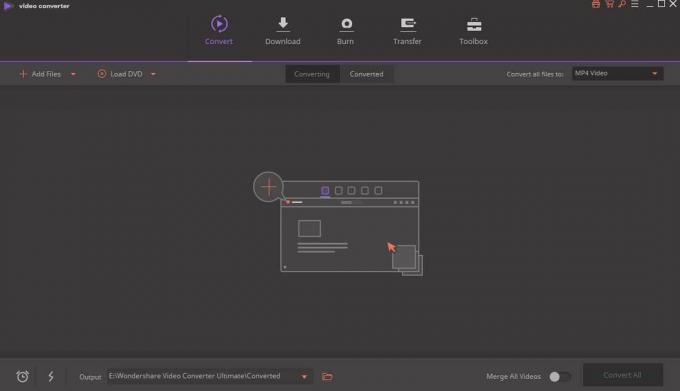
Αυτή η διαδικασία είναι πραγματικά απλή με το Wondershare Video Converter Ultimate. Πρέπει απλώς να μεταφέρουμε το επιθυμητό βίντεο στην εφαρμογή Wondershare Video Converter Ultimate στον υπολογιστή ή το Mac μας.
Μόλις ενσωματωθεί, επιλέγουμε τον τύπο της μορφής για να πραγματοποιήσουμε τη μετατροπή, μπορεί να είναι MP4, MOV, AVI, MP4 σε 4K, MOV σε 4K… και μακρά κ.λπ.
Επιπλέον, έχει υποστήριξη για HD και 3D Βίντεο. Αυτό είναι ενδιαφέρον γιατί μπορούμε να εξάγουμε βίντεο απευθείας σε τρισδιάστατη μορφή, και ακόμη και να τα μετατρέψουμε στο δικό μας κανάλι YouTube.
Μόλις μετατραπεί, μπορούμε να τη μεταφέρουμε σε μια κινητή συσκευή, να την αποθηκεύσουμε ή ακόμα και να την κοινοποιήσουμε σε κοινωνικά δίκτυα, όπως το YouTube ή το Vimeo.
Το πάνελ όπου προσφέρονται όλες αυτές οι δυνατότητες είναι πραγματικά διαισθητικό, δεν θα δυσκολευτείτε να μετατρέψετε τα αγαπημένα σας βίντεο με το Wondershare Video Converter Ultimate.
Εγγραφή και επεξεργασία βίντεο

Εδώ έχουμε μια άλλη πραγματικά ενδιαφέρουσα επιλογή. Από το Record, μπορούμε να σχεδιάσουμε όλα τα βίντεό μας ώστε να παραμείνουν επαγγελματίες με πολύ διαισθητικό τρόπο.
Χάρη στις επιλογές που μας προσφέρει η Grabar, μπορούμε να δημιουργήσουμε ένα βίντεο με πολλές ενότητες, όπου προσφέρει το Wondershare VCU διαφορετικά θέματα ανάλογα με τον τύπο του περιεχομένου.
Τα βίντεο μπορούν να προετοιμαστούν σε δύο μορφές, 16: 9 και 4: 3. Έτσι, ανάλογα με την τηλεόραση που έχετε ή στην οποία προορίζεται η εργασία, θα προσαρμοστεί πολύ καλύτερα.
Έχουμε μια απίστευτη ποικιλία επιλογών, από σχολικά μαθήματα έως επιχειρήσεις, περνώντας διακοπές ή διακοπές. Με αυτά, μπορούμε να συνεχίσουμε το βίντεό μας έτσι ώστε ο θεατής να μπορεί να επιλέξει μια συγκεκριμένη στιγμή.
Τη στιγμή της εγγραφής, έχουμε τις ρυθμίσεις ποιότητας, μπορούμε να επιλέξουμε μεταξύ καλής και μέγιστης. Εάν επιλέξουμε το μέγιστο, θα χρειαστεί λίγο περισσότερο χρόνο για να δημιουργήσουμε το περιεχόμενό μας. Φυσικά, η αλήθεια είναι ότι οι δοκιμές που διεξήχθησαν αυτή η διαδικασία ήταν πολύ γρήγορες.
Όταν θα εξαγάγουμε το βίντεο για να το ηχογραφήσουμε σε κάποια υποστήριξη, έχουμε πολλές δυνατότητες. Καταγράψτε το σε DVD, φάκελο DVD, μέσα DVD ή αρχείο ISO. Εδώ είναι να επιλέξετε τη μορφή που ταιριάζει καλύτερα στον τύπο βίντεο που κάνουμε.
Λήψη από το YouTube με το Wondershare VCU
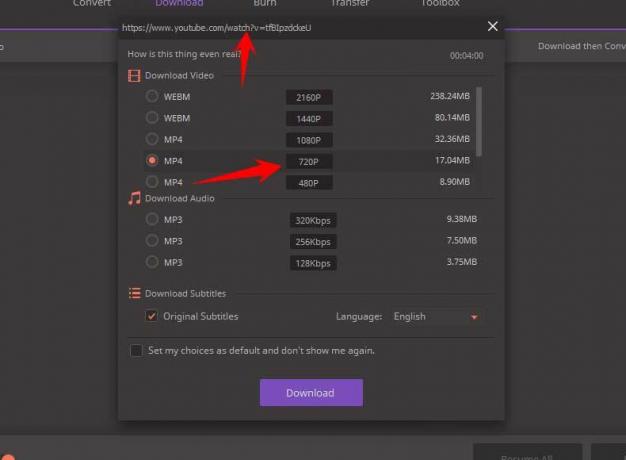
Ναι, είναι δυνατή η λήψη βίντεο από το YouTube, η μετατροπή τους στην επιθυμητή μορφή, όπως το δημοφιλές MP4, ή ακόμη και η εξαγωγή του ήχου ενός τραγουδιού που μας αρέσει. Όλα αυτά ως Wondershare Video Converter Ultimate ξέρουν πώς να το κάνουν, με απλό και γρήγορο τρόπο.
Για να κατεβάσετε βίντεο από το YouTube και μετά να το εξαγάγετε σε MP3 για να λάβουμε τον ήχο, θα πρέπει να εγκαταστήσουμε μια επέκταση που μας παρέχουν. Καθώς είναι προαιρετικό, θα πρέπει να το κατοικήσουμε. Είναι μια γρήγορη διαδικασία, διαρκεί λίγα δευτερόλεπτα.
Μόλις εγκαταστήσουμε την επέκταση, θα πρέπει να εντοπίσουμε το αγαπημένο μας βίντεο, όταν το έχουμε ήδη, κάντε κλικ στο κουμπί "Λήψη" και αυτό είναι, το βίντεο θα ξεκινήσει τη λήψη. Έχουμε δύο εναλλακτικές λύσεις:
- Αντιγραφή της διεύθυνσης URL: αν αντιγράψουμε τη διεύθυνση βίντεο και μετά κάνουμε κλικ στο κουμπί "Επικόλληση διεύθυνσης URL" (στο Wondershare VCU), θα έχουμε το βίντεο έτοιμο να ξεκινήσει τη λήψη.
- Σύροντας: Μια άλλη ενδιαφέρουσα επιλογή είναι να επιλέξετε και να σύρετε τη διεύθυνση URL του βίντεο, απευθείας στο Wondershare Video Converter Ultimate. Μαγικά, θα ξεκινήσει η λήψη του βίντεό μας.
Όπως μπορείτε να δείτε, στο Wondershare Video Converter Ultimate η λειτουργία των επιλογών σας είναι πραγματικά απλή στη χρήση, εκτός από την πραγματοποίηση πολύ γρήγορα.
Ένας πιο χρήσιμος διακομιστής πολυμέσων

Ο διακομιστής πολυμέσων του Wondershare Video Converter Ultimate μας επιτρέπει να μεταφέρουμε τα αρχεία ήχου και βίντεο απευθείας στην έξυπνη τηλεόρασή μας. Επίσης, εάν έχουμε μια συσκευή όπως ένα Apple TV ή ένα Chrome όπως για παράδειγμα.
Πρέπει να επιλέξουμε το αρχείο μας τοπικά, δηλαδή αυτό που διατηρούμε στον υπολογιστή ή το Mac μας. Μπορεί να είναι μια ταινία, σειρά, οικιακό βίντεο, μουσική…
Αυτή τη στιγμή το επιλέγουμε, το Wondershare Video Converter Ultimate μας προσφέρει ένα πρόγραμμα αναπαραγωγής με ένα συγκεκριμένο κουμπί για να το μοιραστούμε με τη συσκευή πολυμέσων μας
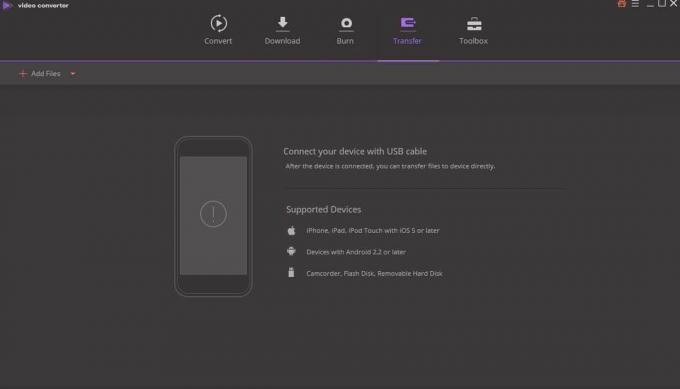
Ενδιαφέρουσες επιλογές στο Wondershare Video Converter Ultimate
Εκτός από όλα όσα συζητήθηκαν παραπάνω, το Wondershare VCU μας προσφέρει επίσης τη δυνατότητα εισαγωγής υπότιτλων στα βίντεό μας.
Μας επιτρέπει να συμπεριλάβουμε όλες τις ιδιότητες του ίδιου, όπως το έτος που καταγράφηκε, ποιος συμμετέχει, την ποιότητα ήχου, τη λειτουργία βίντεο και όλα όσα μπορούμε να σκεφτούμε για να κάνουμε το υλικό μας όσο πιο ολοκληρωμένο και δυνατόν.
Αυτό είναι πραγματικά χρήσιμο αν έχουμε κάποιο είδος διακομιστής πολυμέσων στο σπίτι για να παρακολουθήσετε όλες τις ταινίες ή τις τηλεοπτικές σειρές μας. Με αυτόν τον τρόπο, θα το έχουμε τακτοποιημένο και πολύ λεπτομερές.
Είναι ξεκάθαρο ότι Wondershare Video Converter Ultimate είναι ένα χρήσιμο πρόγραμμα, εξυπηρετεί τόσο Mac όσο και Windows και μας προσφέρει μια σταθερή, γρήγορη και πραγματικά αποτελεσματική υπηρεσία. Στην περίπτωσή μας, βρήκαμε μια εξαιρετική εναλλακτική λύση μετατροπή βίντεο από το YouTube σε MP4 σε Mac χωρίς να περιπλέκεις και να αποκτάς υψηλή ποιότητα, ακόμη και σε μορφή 4K.
Το λογισμικό μόλις έφτασε στην έκδοση 10 και σε όλες τις εκδόσεις βελτιώθηκαν και οι προγραμματιστές του τελειοποιώντας το, για να φτάσει αυτό που είναι σήμερα: ένας από τους μετατροπείς βίντεο που δέχονται περισσότερες μορφές (περισσότερες από 1.000) και ευκολότερο στη χρήση.
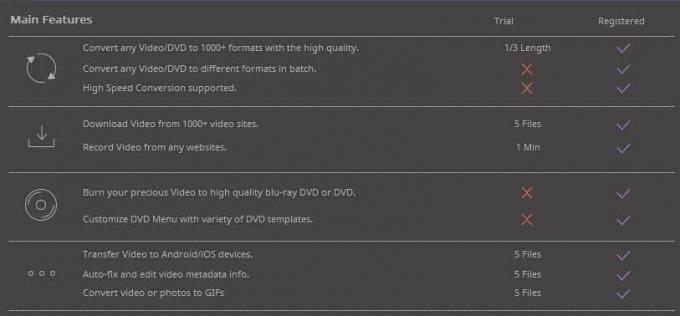
Νομίζω ότι ο καλύτερος τρόπος για να δείξουμε την ευκολία χρήσης του Video Converter Ultimate είναι με ένα παράδειγμα, οπότε στις ακόλουθες γραμμές, Εξηγώ πώς να μετατρέψετε ένα βίντεο mkv σε mp4 ώστε να είναι συμβατό με την εφαρμογή βίντεο iPhone και iPad σε μόλις τρία Βήματα.
Πώς να μετατρέψετε βίντεο με το Wondershare Video Converter Ultimate
1.- Το πρώτο βήμα είναι να ανεβάσετε το βίντεο ή τα βίντεο που θέλετε να μετατρέψετε. Για να το κάνετε αυτό, το μόνο που έχετε να κάνετε είναι να σύρετε τα αρχικά αρχεία στην κύρια οθόνη του λογισμικού.

2.- Μόλις φορτωθούν τα βίντεο θα πρέπει να επιλέξετε τη μορφή εξόδου. Έχετε δύο επιλογές: δημιουργία βίντεο σε βίντεο ή ρύθμιση της ίδιας μορφής εξόδου για όλα τα βίντεο στη λίστα. Στο παράδειγμα, θα επιλέξω την ίδια μορφή για όλους. Για να το κάνω αυτό κάνω κλικ Μετατροπή όλων των εργασιών σε και από το αναπτυσσόμενο μενού επιλέγω την επιλογή που χρειάζομαι, σε αυτήν την περίπτωση, Apple iPhone 7,7 Plus μέσα στο συσκευές αυτί.

3.- Το τελευταίο βήμα είναι να κάνετε κλικ στο Μετατροπή όλων κουμπί και το λογισμικό θα αρχίσει να λειτουργεί αυτόματα.

Ανάλογα με τον αριθμό των βίντεο που πρέπει να μετατρέψετε, η διάρκεια, η ανάλυση και η ισχύς του Mac σας θα διαρκέσουν περισσότερο ή λιγότερο χρόνο.
Όπως μπορείτε να δείτε, το λογισμικό είναι εύκολο στη χρήση και σε λίγα δευτερόλεπτα, θα μπορείτε να φορτώσετε μια μεγάλη λίστα βίντεο και να διαμορφώσετε το πρόγραμμα για να τα μετατρέψετε όλα στη μορφή που χρειάζεστε.
Επίσης, εάν θέλετε μπορείτε να εκτελέσετε επιπλέον λειτουργίες πριν από τη μετατροπή ενός βίντεο. Εάν κάνετε κλικ στα εικονίδια που εμφανίζονται κάτω από την προεπισκόπηση του βίντεο, μπορείτε να εφαρμόσετε τροποποιήσεις όπως περικοπές, εισαγάγετε εφέ, αλλάξτε την αναλογία διαστάσεων, κ.λπ. κ.λπ. Λειτουργίες λίγο πιο προχωρημένες και μπορεί να είναι χρήσιμες ορισμένες περιπτώσεις.
Δημιουργία GIF, εγγραφής οθόνης και άλλων λειτουργιών
Η κύρια λειτουργία του λογισμικού είναι η μετατροπή βίντεο από τη μία μορφή στην άλλη, αλλά δεν είναι το μόνο βοηθητικό πρόγραμμα που διαθέτει.
Χάρη σε αυτό το λογισμικό μπορείτε επίσης να εγγράψετε αρχεία βίντεο σε CD ή DVD, κατεβάστε βίντεο από διαφορετικές σελίδες, δημιουργήστε κινούμενα GIF από βίντεο, πραγματοποιήστε εγγραφές της οθόνης Mac, μεταδώστε περιεχόμενο σε τηλεόραση ως διακομιστή πολυμέσων, μετατροπή βίντεο σε μορφές συμβατές με VR (Virtual Reality) ακόμη και μεταφορά αρχείων απευθείας σε συσκευές iOS ή Android.
Δηλαδή, αυτό το λογισμικό καλύπτει πολλές από τις ανάγκες των ατόμων που εργάζονται τακτικά με αρχεία βίντεο και χρειάζονται ευκολία να το κάνουν όπως μπορείτε να δείτε στο παρακάτω βίντεο παρουσίασης.
Κατεβάστε το Wondershare Video Converter Ultimate
Video Converter Ultimate είναι διαθέσιμο μέσω της ιστοσελίδας Wondershare. Προσφέρει μια δοκιμαστική έκδοση με την οποία μπορείτε να δείτε αν ταιριάζει στις ανάγκες σας και αν αυτό είναι αυτό που ψάχνετε, μπορείτε να αποκτήσετε μια πλήρη άδεια από την ίδια την εφαρμογή.
Δείτε επίσης το νέο προϊόν: Λογισμικό εγγραφής DVD


![Εύκολη μέθοδος Root FiGi FJ χρησιμοποιώντας Magisk [Δεν απαιτείται TWRP]](/f/c2203cd026554c25750c58c0711d8af7.jpg?width=288&height=384)
